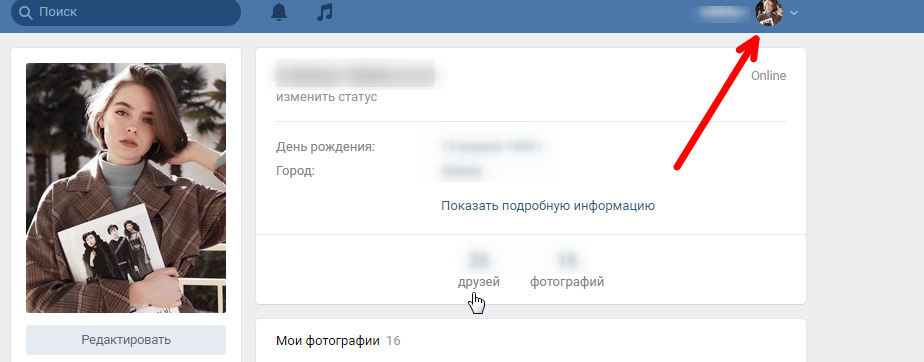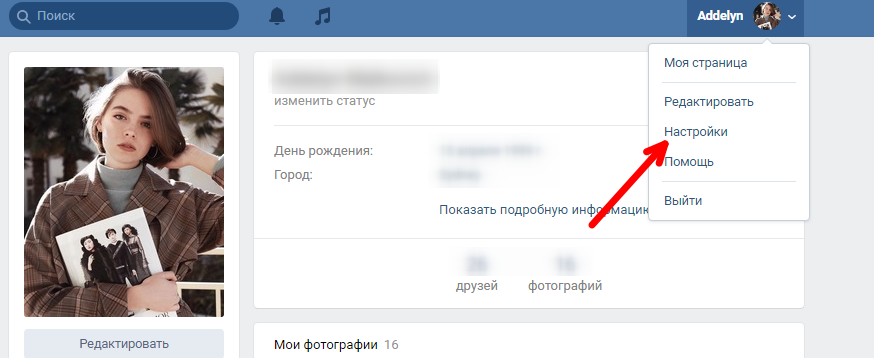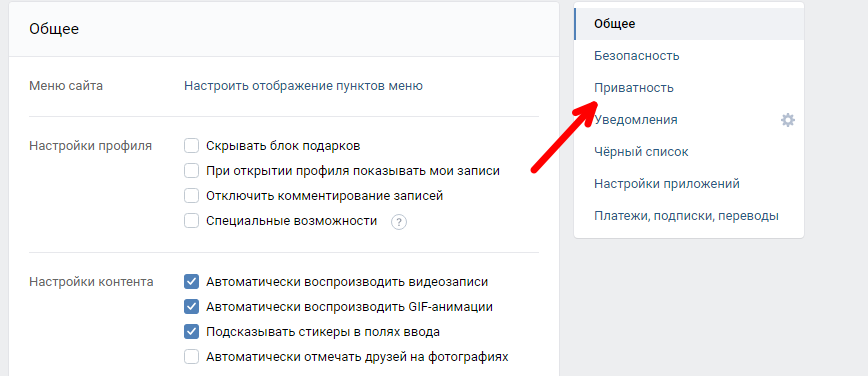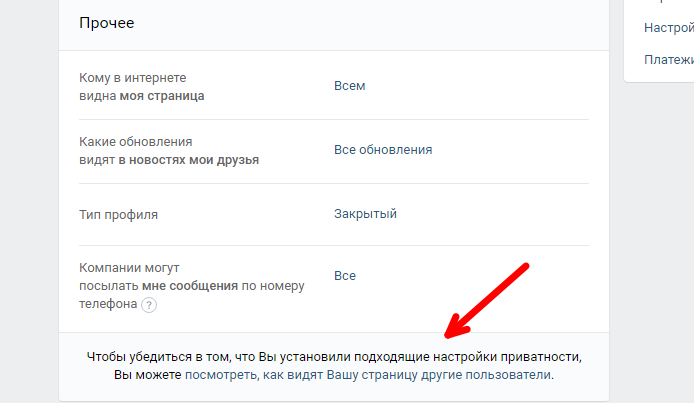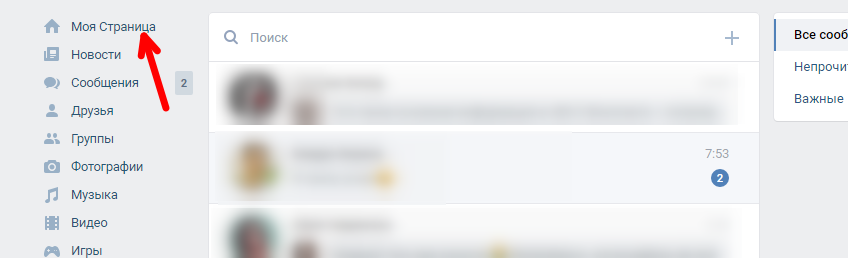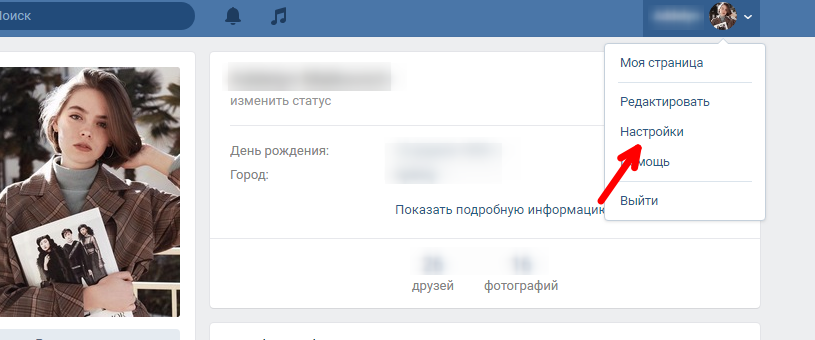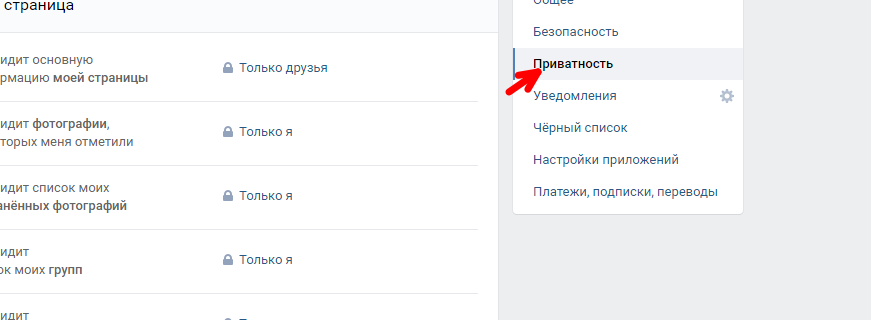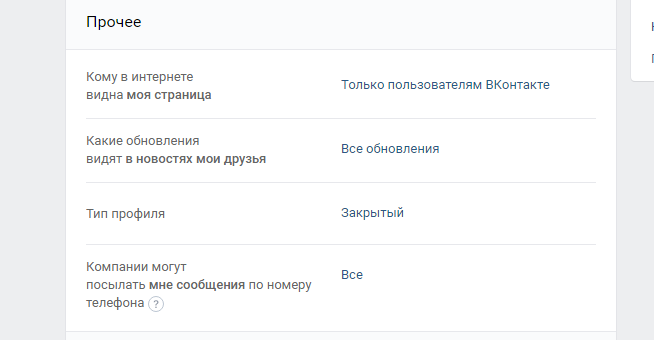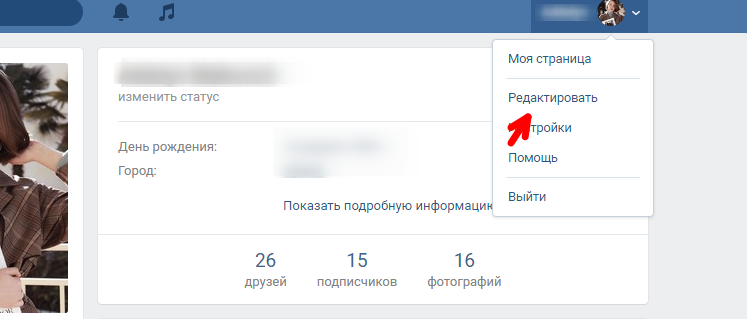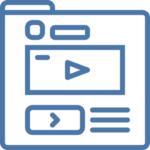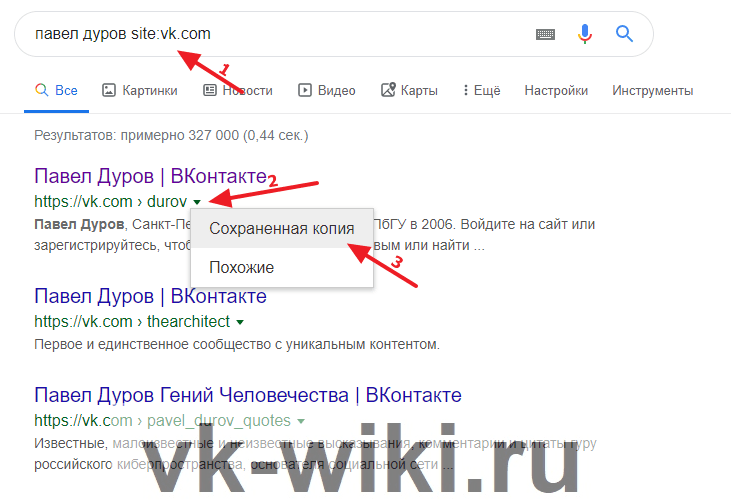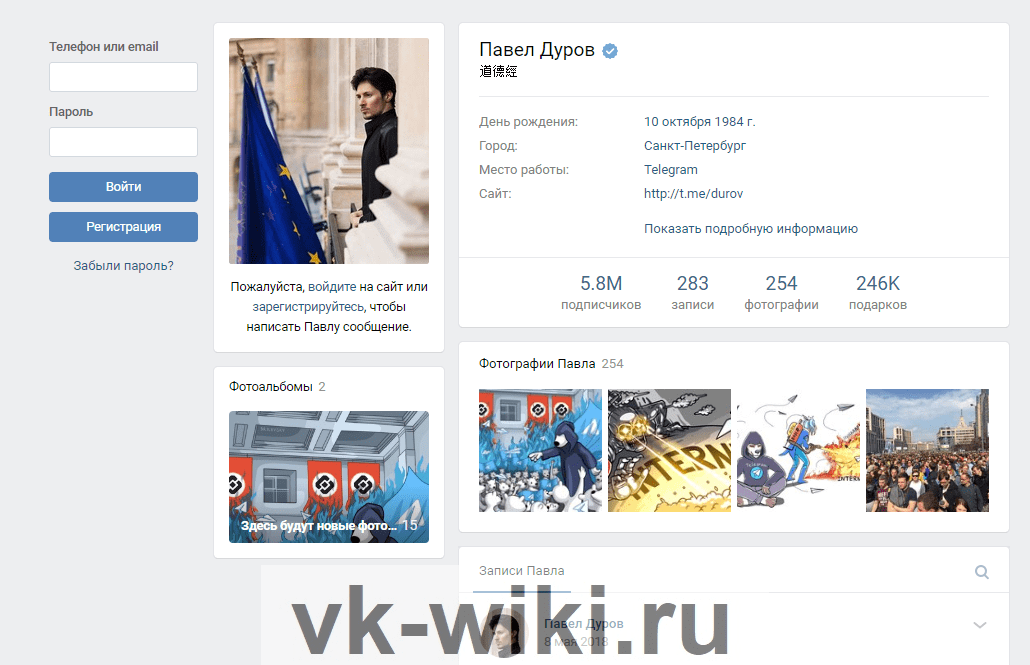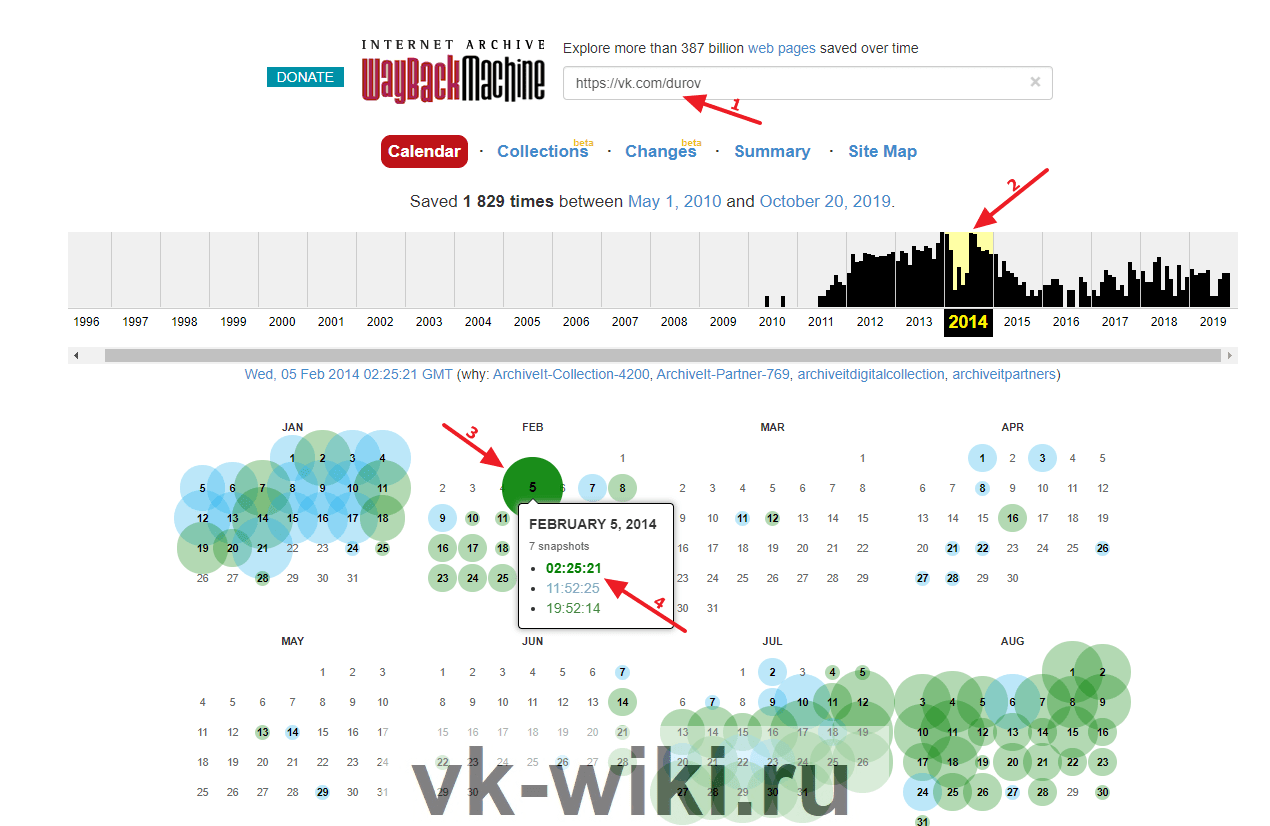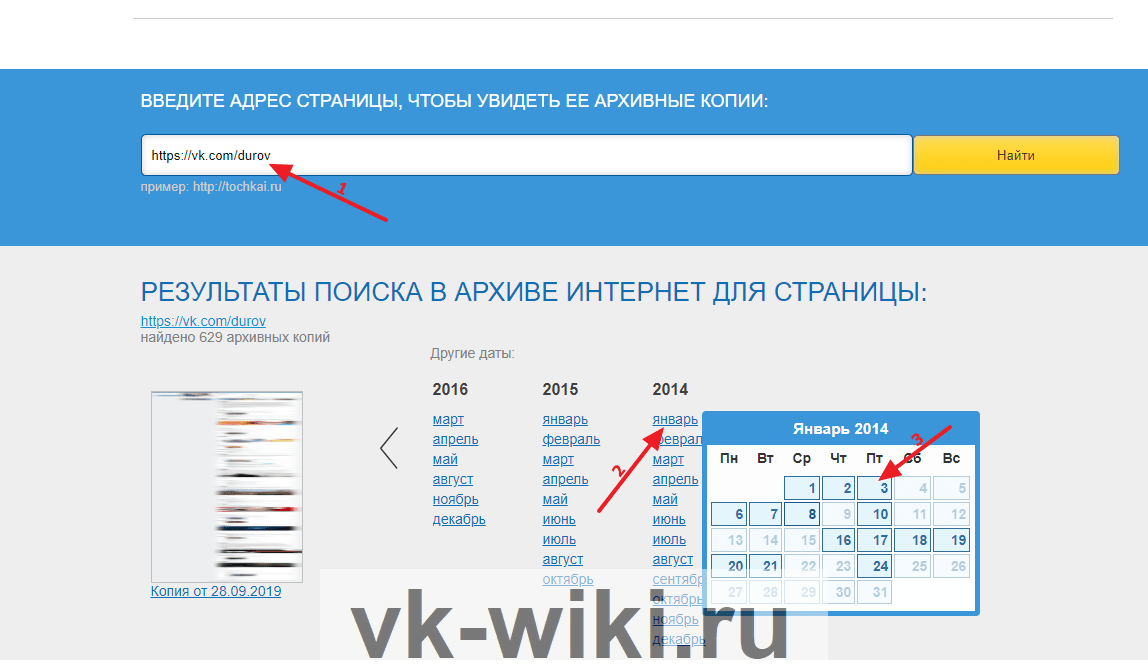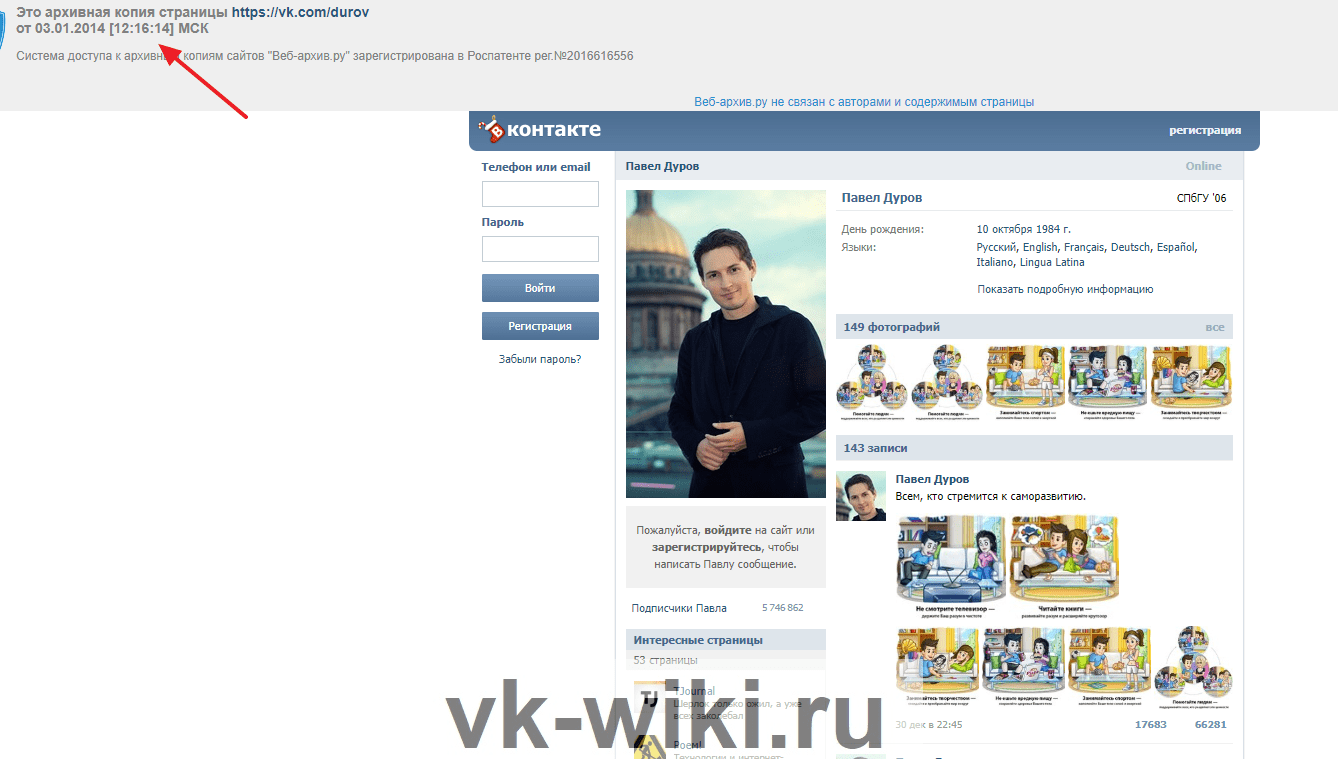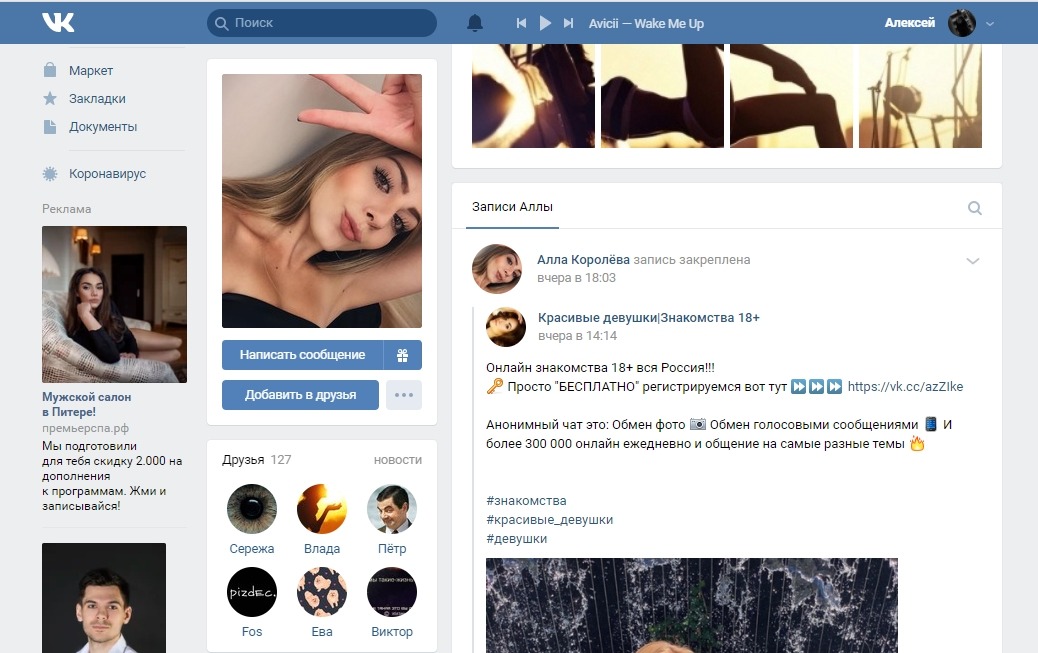Как посмотреть как выглядит моя страница вконтакте
Как посмотреть как выглядит моя страница вконтакте
Как посмотреть свою страницу со стороны? И как ее видят другие пользователи?


Перед изменением видимости аккаунта внимательно изучите функционал социальной сети. Делайте видимость по собственному усмотрению, открывая или закрывая блоки от случайных гостей и друзей. При возникновении сложностей в процессе моно обратиться в службу поддержки клиентов, которая работает круглосуточно.
Обратите внимание
Данная функция работает только в полной версии сайта ВК. Если Вам принципиально посмотреть с телефона, тогда откройте браузер, и зайдите в мобильную версию соц.сети.
В настройках выберите вариант «Версия для компьютера».

Переход к полной версии сайта ВКонтакте
Затем выполняйте шаги, представленные ниже.
Дополнительная информация
Помните, что каждый пользователь может скрыть от других юзеров любой блок социальной сети: фотографии, музыка, друзья, лента. Можно закрыть доступ для случайных гостей или для друзей. После внесенных изменений можно посмотреть на своем ПК или смартфоне, как выглядит страница, воспользовавшись рекомендациями, которые даны выше.
Для того чтобы не заморачиваться с видом своей страницы следует грамотно регулировать видимость контента. В разделе «Приватность» моно делать видимым или скрывать любой контент: основная информация, список сохраненных фотографий, список сообществ, аудиозаписи, подарки, местоположение на фотографиях, скрытых друзей.
Разработчик предусмотрел отдельную настройку для связи с владельцем профиля и на оставление комментариев в ленте или под фото. Большинство пользователей предпочитают скрывать большую часть разделов от посторонних глаз.
Как видят мою страницу Вконтакте другие пользователи?
В качестве примера, закроем свой профиль. Теперь наши личные данные должны быть скрыты от других пользователей. Но как это проверить и убедиться, что функция работает?
На своей странице откройте меню, расположенное в правом верхнем углу. Там выберите пункт «Настройки». Перейдите на вкладку «Приватность».
В самом низу страницы есть ссылка «Посмотреть, как видят Вашу страницу другие пользователи». Нажмите на нее.

Функция «Просмотр со стороны», доступна в разделе «Приватность»
После нажатия, автоматически перейдем к своему профилю. В верхней части экрана появилось дополнительное меню «Так вашу страницу видят». Из списка нужно выбрать человека, со страницы которого вы хотите увидеть свой профиль. Грубо говоря — его глазами.
Можно выбирать друзей из списка, либо вставлять ссылки или id на нужные страницы (см. как узнать id человека Вконтакте).
Нужно понимать, что люди из списка — это ваши друзья. И для них доступна информация, которую вы настроили. О чем идет речь?
Закрывая профиль, он становится недоступен для просмотра гостям и простым посетителям. Но друзья по прежнему имеют к нему доступ. Там выбирая друга — информация будет видна. Но если вы укажите ссылку на незнакомого человека, то увидите, что он видит закрытый профиль.

Ваша страница ВКонтакте со стороны
Пробуйте смотреть с разных страниц. Так вы точно сможете определить, правильно ли настроили уровни доступа.










Зачем это нужно
Почему может возникнуть вопрос «Как видят мою страницу в ВК другие пользователи»?
Давайте перечислим наиболее вероятные причины:
Что видят заблокированные пользователи?
Напоминаю Вам о том, что мы уже объясняли, как добавить в черный список в ВК. После этого человек блокируется, и не имеет доступа к нашей странице. Но что он видит, если переходит к нам, или вводит ссылку на наш профиль?
Это тоже можно проверить с помощью рассматриваемого инструмента. Достаточно в списке указать id нужного пользователя.
Вот такой результат.

Вот что видят заблокированные пользователи
Нет никаких данных. И уведомление о том, что доступ ограничен.
Как посмотреть свою страницу в ВК со стороны
Чтобы увидеть свой профиль глазами других пользователей следует выполнить ряд действий:
На экран будет выведен ваш профиль в доступном для посторонних глаз формате. Обратите внимание, что такой вид доступен не для друзей, а для случайных пользователей, нашедших профиль через поиск или перешедших со сторонних страниц.








«Упаковываем» профиль в три шага
Шаг 1. Создаем первое впечатление
Опишите себя в одной-двух фразах. Это краткое, но ёмкое описание называется дескриптором.
Дескриптор у нас размещается рядом с главной фотографией профиля.
У Светланы хорошая должность, поэтому её дескриптор выглядит просто и солидно: «Финансовый директор в федеральной логистической компании».
Вот другие примеры хороших дескрипторов моих друзей в соцсетях:
Фото профиля мы тоже поменяли: вместо фотографии нежной улыбающейся мамы — строгое фото в деловом стиле.
Блок о родном городе и родственниках заменили на информацию об образовании в хорошем ВУЗе.
И последнее, исправили ID аккаунта vk.com/id47625699 на буквенное написание vk.com/svetlana_krukova.
Шаг 2. Делаем правильный контент
Контент — это информация, которую мы публикуем.
Для начала почистим ленту от перепостов, участия в конкурсах, непрофильных для финансиста материалов на кулинарные и юмористические темы.


Нужно понимать, что образ в соцсети и реальная личность, — это разные вещи.
Вы можете проводить выходные в бане с пивом и приятелями, но если у вас образ топ-менеджера крупного банка, то фотографии нетрезвых друзей навредят имиджу. В профиле должны быть встречи в деловом клубе, премьеры в Большом театре или закрытые показы модных фильмов.
Теперь разрабатываем контентную стратегию из трёх пунктов.
В документе фиксируем:
Используем собственные фотографии и видео, не забываем о защите авторских прав на контент.
Перед составлением контентного плана определяем рубрики, в которых будем писать/снимать контент.
Я рекомендую составлять контентный план на месяц, корректировать еженедельно, а рубрики привязать к дням недели.
У Светланы такой контентный план:
Посмотрим, как было и как стало.
Были такие публикации
Шаг 3. Для самых смелых. Объявляем друзьям и подписчикам об изменениях
Можно опубликовать Story в текстовом или видеоформате. Видео — лучше.
Светлана сделала лаконичный пост, в котором рассказала, что и почему меняет в своей ленте.
Дополнительные настройки
Кроме просмотра собственного аккаунта, вы также имеете возможность выбрать разнообразные настройки для отображения другим пользователям. В данном меню, вы можете выбирать, какие разделы будут видны для ваших друзей.
Для того, чтобы изменить данные настройки, вам необходимо перейти на вкладку «приватность». Дальше вам придется действовать по следующей схеме:
Таким образом, вы имеете возможность скрывать от незнакомых вам людей личную информацию, а при необходимости снимать приватность с этих же данных.
Также ваши знакомые могут скрыть от вас некоторые пункты из своего профиля. Это могут быть как публикации, фотографии, так и информация личного характера.
Часто пользователей интересует вопрос о том, как же выглядят профили в социальной сети их друзей и знакомых. Перед тем, как посмотреть чужую страницу в контакте, вам необходимо в строке поиска, которая находится вверху, ввести имя и фамилию соответствующего человека.
Для того, чтобы система могола отобразить поиск этого человека более точно, делать данную опцию нужно в разделе «друзья».
Стоит помнить о том, что если другой пользователь не выбирал конфиденциальность для определенных разделов, то тогда вся информация, которая размещена у такого человека на странице будет видна для вас.
Как выглядел профиль человека раньше
Иногда хочется посмотреть, какой была страница несколько лет назад. Для этого необходимо:
Можно выбрать не любой из дней, а только те, в которые вносились изменения, влияющие на отображение профиля. Правда, способ работает не со всеми аккаунтами. Закрытые и недоступные для поиска в сети не отображаются в сервисе.
Социальные сети доступны и функциональны в виду своего предназначения. Но и в них можно скрывать информацию от посторонних глаз.
Что можно изменить
«ВКонтакте» постоянно совершенствует возможности своего интерфейса. То, что видят другие пользователи, можно редактировать во вкладке приватности. Там можно указать кто видит: главную информацию, сохраненные фото, список групп, аудиозаписи, подарки и прочее.
Также указывается можно ли оставлять записи, и многое другое.
Есть еще одна функция – закрытый профиль. Кого нет в списке друзей не смогут просматривать информацию о хозяине страницы, кроме главного фото, статуса и основных данных. Чтобы закрыть профиль, нужно зайти в настройки выбрать приватность и в разделе «Прочее» выбрать тип профиля – закрытый.
Ловушки
Выше уже описано, как приложение «Мои гости ВК» помогает обнаружить тех посетителей, которых нет в друзьях или которые причислены к этому списку. В этом сервисе есть специальная функция — создание ловушки.
Чтобы ею воспользоваться:
Дальше создать ловушку получится на сайте с личной информацией или при создании поста на стене. Первый способ включает в себя такие действия:
Основная информация страницы в вконтакте

К примеру, некоторые даже не знают, что такое основная информация в «ВК»? Если и вы не знаете, что это такое, то в данной статье мы подробно об этом расскажем.
Что такое основная информация в «ВК»?
Содержание статьи (навигация)
Когда вы регистрируйтесь в любой социальной сети, у вас просят заполнить поле с именем, датой рождения и т.д. Эта информация помогает узнать незнакомому человеку ваше имя, возраст и многое другое. Зайдя в ваш профиль, он это все увидит.
Если вы хотите узнать, как видят вашу страницу другие пользователи, то для этого нужно проделать пару действий.
Для начала зайдите на свою страничку в «ВК» и нажмите на своего аватара, который находится в правом углу экрана.
Нажав на него, перед вами появится окно с различными функциями, вам же нужно будет выбрать «Настройки».
Выберите раздел «Приватность». В конце страницы вы найдете пункт «Чтобы убедиться в том, что Вы установили подходящие настройки приватности, Вы можете посмотреть, как видят Вашу страницу другие пользователи». Через пару секунд страница перезагрузится и тогда, вы узнаете, как видят ваш аккаунт другие пользователи.
Как закрыть аккаунт?
Если же вы не хотите, что ваша основная информация была видна всем, то для этого вам необходимо закрыть доступ к своей странице и стереть кое-что.
Итак, для начала зайдите на свою страничку в «Вконтакте». После этого выберите раздел «Моя страница».
После этого нажмите на своего аватара и выберите раздел «Настройки».
В «Настройках» вы найдете много различных пунктов, вам же, необходимо выбрать «Приватность».
Пролистайте страницу до самого конца и в разделе «Прочее» сделать так:
Потом обратно перейдите на свой профиль и, нажав на своего аватара выберите «Редактировать».
В этом разделе найти пункт «Дата рождения» и сделаете «Не показывать дату рождения». В других пунктах, где нужно было указать свои другие данные, просто сотрите их.
После этого незнакомые пользователи не смогут заходить на вашу страницу, так как она будет закрыта. Теперь, вы знаете, что такое основная информация в ВК и не только. Надеемся, что данная статья сумела вам помочь.
Как мою страницу ВКонтакте видят другие
Многие пользователи, публикуя или меняя какую-то личную информацию, хотят сделать ее доступной только для некоторых лиц. В таких случаях может возникнуть вопрос «Как мою страницу ВКонтакте видят другие пользователи?». ВК-разработчики добавили эту функцию, и в этой статье мы разберем, как она работает и где ее найти.
Как посмотреть на свой профиль со стороны
Чтобы посмотреть на свой профиль чужими глазами, следует выполнить некоторые действия:
Как видят страницу друзья
Вы можете настроить свой аккаунт так, чтобы друзья могли видеть то, что недоступно посторонним пользователям. С помощью браузера можно выполнить несколько нехитрых манёвров.
Однако этот способ подходит, если не нужно каждые пять минут менять настройки. Вышли, глянули. Нравится, зашли обратно. Не нравится — изменили и снова повторили процедуру.
Создание второго аккаунта
Есть еще один способ, но он требует свободный номер и больших затрат времени. Это создание дополнительного профиля. Зарегистрировавшись под другим именем, вы отредактируете профиль любым способом. В любой момент вы сможете: заходить как сторонний гость, друг, лучший друг.
Для чего нужен взгляд со стороны
Иногда мы не задумываемся о внешнем виде аккаунта со стороны. Поэтому можем пропустить важные детали. Опытные пользователи используют функционал соцсети на полную.
Итак! Эта информация может понадобиться для:
Однако, чтобы с этим не заморачиваться, можно попросить друзей проверить аккаунт. Они могут зайти со своей работы, или от знакомых. Потом выслать скриншот стола. Это можно делать, если акция одноразовая и не требует особого вмешательства.
Социальная сеть VK имеет большой потенциал. Если вы сомневаетесь в настройках аккаунта, всегда можно посмотреть на него со стороны. К сожалению, мобильное приложение ограничено. Однако вы всегда сможете создать второй профиль и с точки зрения посетителя откорректировать страницу.
Как посмотреть страницу ВКонтакте со стороны?
Бывают случаи, когда мы хотим посмотреть на свою страницу со стороны. Банальный пример: пользователь загружает фотографии, открывает доступ к ним только для себя и хочет удостовериться в том, что они действительно доступны лишь его взору. В таком случае некоторые пользователи просят друзей зайти на их страничку, либо пользуются своим вторым аккаунтом, если, разумеется, таковой имеется. На самом же деле все куда проще, поскольку администрация ВКонтакте позаботилась о подобных случаях, добавив на сайт возможность просмотра собственной страницы со стороны и даже от определенного пользователя.
Первым делом нажмите «Мои настройки» в меню. Выберите вкладку «Приватность».
Опустите страницу в самый низ. Здесь вы увидите надпись: «Чтобы убедиться в том, что Вы установили подходящие настройки приватности, Вы можете посмотреть, как видят Вашу страницу другие пользователи». Кликните по ней.
Открылась ваша страница. Такой ее видят, как вещает надпись в верхней части экрана, почти все пользователи.
В том случае, если вы хотите увидеть, как страницу видит какой-то определенный человек, тогда вставьте ссылку на его профиль в окно, например:
Теперь вы знаете, как видит вашу страницу другой пользователь (в нашем случае — Павел Дуров).
Если появились вопросы — добро пожаловать в комментарии.
Как посмотреть свою страницу ВКонтакте со стороны?
Возможно, у вас возникали мысли о том, в каком виде ваша страница показывается другим пользователям Вконтакте. Иногда мы вносим какие-то изменения в разделах страницы, и нам также необходимо, или просто интересно увидеть ее со стороны.
Хотя это можно сделать с другого аккаунта, например, попросив друга, или просто создав фейковый аккаунт. Но просмотреть свою страницу со стороны можно и намного проще, при этом, не прибегая ни к чьей помощи.
Для этого зайдите в раздел «настройки», нажав на свою аватарку в правом верхнем углу, и выберите там подраздел «приватность». Пролистайте в самый низ, и там вы увидите вкладку, которая позволит вам увидеть свою страницу со стороны.
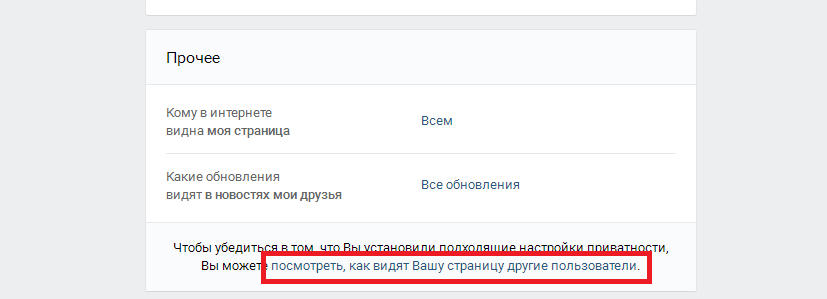
Таким образом, вы самостоятельно просмотреть, как видят вашу страницу незнакомые люди.
Как выглядит страница вконтакте со стороны
Как посмотреть на свою страницу вконтакте со стороны
Привет! Многие, заполняя свой профиль на сайте VK.COM или изменяя настройки приватности просят друзей глянуть применились ли они и как выглядит их страница вконтакте со стороны. Но делать это вовсе необязательно.
Мало кто знает, но у ВК есть встроенная функция, позволяющая взглянуть на свою страничку вконтакте глазами других пользователей – друзей, подписчиков и просто гостей страницы. Т.е. для того, чтобы глянуть на свой профиль не нужно создавать второй аккаунт или кого-либо просить о помощи. Сейчас я расскажу вам как это сделать.
Зайдите на сайт и перейдите по кнопке “мои настройки” в левом меню. Нас будет интересовать вкладка “приватность”:
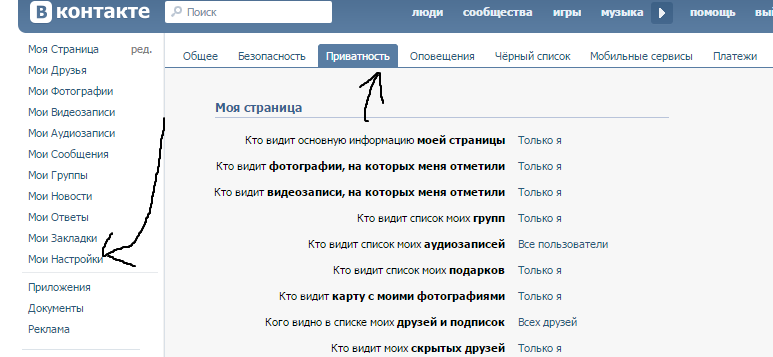
Пролистайте до самого низа страницы. Там вы увидите такую вот надпись в рубрике ПРОЧЕЕ – “Чтобы убедиться в том, что Вы установили подходящие настройки приватности, Вы можете посмотреть, как видят Вашу страницу другие пользователи.”
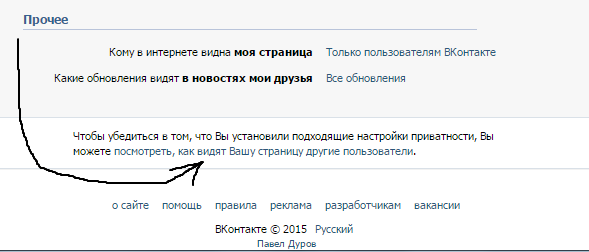
Вверху вы увидите надпись – “Почти все видят Вашу страницу так.Хотите узнать, как видит Вашу страницу определенный человек?”
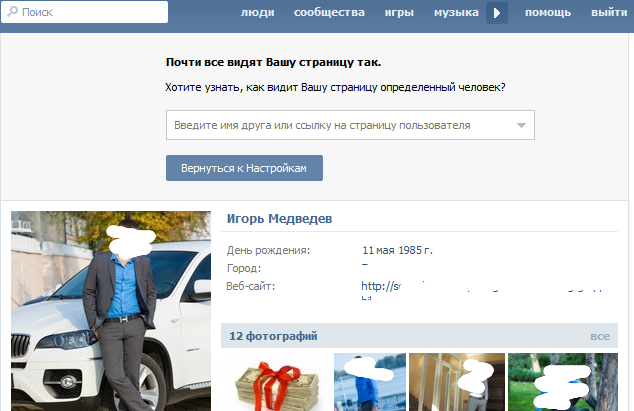
Теперь вы сможете взглянуть на свою страничку глазами другого пользователя. Вам нужно ввести имя друга или ссылку на страницу пользователя ( можно просто ввести его ID )
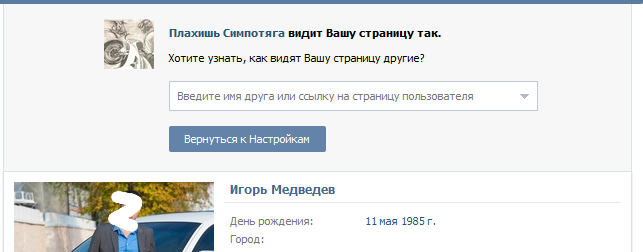
Теперь можете просматривать свой профиль “чужими глазами” и при необходимости делать корректировки в настройках приватности, скрывая или открывая фотографии, друзей, музыку и тд.
Вверху будет надпись – “ИМЯ ФАМИЛИЯ ПОЛЬЗОВАТЕЛЯ видит Вашу страницу так. Хотите узнать, как видят Вашу страницу другие?”. Теперь можете вводить имена пользователей и смотреть как все это выглядит для посторонних.
Когда просмотр будет завершен, вам нужно будет нажать на кнопку “вернуться к настройкам” и вы вновь попадете на вкладку ПРИВАТНОСТЬ ( https://vk.com/settings?act=privacy )
Иногда вылетает окно с предупреждением – “Внимание! Вы покидаете режим просмотра от лица других пользователей. Этот раздел Вы увидите так, как видите его Вы.” Вам просто нужно нажать по кнопке ПРОДОЛЖИТЬ.

Если остались вопросы – задавайте в комментариях!
Как посмотреть, как раньше выглядела страница «ВКонтакте»?
Пользователи в социальной сети «ВКонтакте» довольно часто меняют свои персональные страницы, а также стоит учитывать, что и сам этот сайт иногда обновляется разработчиками. Из-за этого некоторые пользователи могут захотеть посмотреть на то, как раньше выглядела их или чужая страница. На самом деле, имеется довольно большое количество различных инструментов, которые позволяют посмотреть это довольно быстро и просто.
В этой статье мы подробно расскажем о том, как посмотреть старую версию любой страницы «ВКонтакте» с помощью:
Как посмотреть, как раньше выглядела страница «ВКонтакте» через поиск Google?
В данной статье мы рассмотрим способы просмотра старых копий страниц, но здесь нужно отметить, что таким способом можно посмотреть только профили тех людей, что не были скрыты настройками приватности, которые закрывают страницу от поисковых систем. При этом здесь можно посмотреть даже те страницы, что ранее были удалены.
Сначала мы расскажем о том, как посмотреть старую версию страницы, пользуясь популярным поисковиком Google, который умеет сохранять различные страницы в Интернете в их ранних версиях. Но здесь нужно понимать, что все эти сохраненные страницы остаются в памяти поисковика на ограниченный период времени, то есть старая версия удаляется после того, как она будет сканирована снова.
В поисковой строке нужно ввести запрос с именем человека «ВКонтакте», а также со специальным добавлением site:vk.com, чтобы Google показывал результаты только внутри этой социальной сети. В поисковой выдаче далее нужно найти требуемую страницу и рядом с нею нажать на кнопку с зеленым треугольником, чтобы открыть меню с дополнительными функциями. Далее в отобразившемся списке нужно выбрать пункт «Сохраненная копия».
После этого пользователь попадет на страницу искомого человека, причем на ту ее версию, что сканировалась поисковиком Google в предыдущий раз. В зависимости от того, насколько старая версия в итоге откроется, может изменяться даже сам интерфейс социальной сети «ВКонтакте».
Также стоит отметить, что даже если пользователь уже авторизовался в этой социальной сети, он увидит данную страницу со стороны человека, которые не зарегистрирован «ВКонтакте», то есть как анонимный посетитель, потому что именно так видят профили на данном сайте роботы Google. Если же пользователь решит зайти в свой профиль, чтобы подробнее просмотреть материалы, размещенные на сохраненной версии найденной страницы, он просто попадет на оригинальную текущую версию «ВКонтакте». Это значит, что таким способом можно посмотреть только ту основную информацию, что была размещена непосредственно на самой странице человека, а все остальные дополнительные материалы просто не получится открыть. Именно поэтому здесь нельзя будет, например, просмотреть список подписчиков или все фотографии человека. Также стоит заметить, что смотреть старые сохраненные версии профилей известных и популярных людей в этой социальной сети, по сути, не имеет никакого смысла, потому что на эти страницы заходит слишком много людей, а потому они намного чаще сканируются поисковыми системами.
Как посмотреть, как раньше выглядела страница «ВКонтакте» через Internet Archive?
Этот способ отличается от вышеописанного тем, что в архиве нет никаких особых требований к тому, как именно должна выглядеть и быть настроенной страница, но при этом здесь есть не все профили, так как загружать в архив их нужно ручным способом. Для начала нужно перейти в сам архив по этой ссылке. Далее здесь в соответствующем поле нужно ввести непосредственно сам адрес к тому профилю, старую версию которого требуется посмотреть. Если поиск будет проведен успешно, то пользователь увидит специальную шкалу времени, а также календарь с разными датами обновлений сохраненных копий профиля. При этом нужно понимать, что непопулярные страницы реже сохраняются в этом архиве, либо не сохраняются здесь вовсе. На временной шкале здесь нужно просто переключаться между разными периодами активности. Далее в отобразившемся календаре следует выбрать требуемую дату, за которую нужно посмотреть копию страницы. Нажимать и смотреть можно только те даты, которые подсвечены в этом календаре. После наведения курсора мыши на нужную дату появятся также разные варианты с ссылками на время сохранения страницы. Здесь нужно просто выбрать правильное время, чтобы старая версия профиля открылась.
После этого пользователь попадет на выбранную страницу с указанными датой и временем. Если это достаточно старая дата, можно будет увидеть даже прошлый интерфейс сайта «ВКонтакте». При этом важно заметить, что данный ресурс сканирует страницы на английском языке, поэтому здесь нет русских версий профилей «ВКонтакте». В то же время, если на странице публиковался контент на русском, он будет отображен именно в таком виде, то есть на английском языке будет только весь интерфейс сайта. Если же пользователь хочет посмотреть страницу на русском языке, он может прибегнуть к следующему методу, описанному в этой статье.
Как посмотреть, как раньше выглядела страница «ВКонтакте» через Web Archive?
Этот сервис не такой популярный, как вышеописанный архив, но все же он работает довольно хорошо. Также к этому архиву часто прибегают в тех случаях, когда прошлый сервис не может показать старую версию нужной страницы. Открыть Web Archive можно по этой ссылке. Здесь в соответствующей строке сначала нужно ввести ссылку на тот профиль «ВКонтакте», старую версию которого нужно посмотреть. Далее в появившемся разделе «Результаты» можно выбрать требуемые год и месяц, за которые нужно посмотреть версию искомой страницы. После того, как пользователь выберет нужные год и месяц, откроется специальный календарь, в котором нужно будет также указать день.
После нажатия на кнопку с нужным днем в календаре, пользователь попадет на старую версию того профиля «ВКонтакте», ссылку на который он указал. В левой верхней части страницы можно посмотреть, за какую именно дату и время показана здесь старая версия профиля. При этом стоит отметить, что данный архив показывает сайт «ВКонтакте» на русском языке. Также в Интернете можно найти множество других подобных архивов, в которых есть выдача на русском.
Заключение
Как можно понять из этой статьи, найти старую версию профиля «ВКонтакте», чтобы посмотреть, как он выглядел раньше, довольно легко, причем сделать это можно разными способами либо через Google, либо с помощью других сторонних архивов.
Как скрыть свою страницу ВКонтакте, фото, видео, стену, друзей, группы


Заходим во ВКонтакте
Итак, стоит лишь войти в свой профиль, как перед вами тут же появится страница с новостями групп, пабликов и друзей. Чтобы посетить личный аккаунт, достаточно нажать на «Моя страница» в контекстном меню слева или под небольшим значком аватара справа.
В полной компьютерной версии при переходе вы сможете заметить порядковый номер страницы, который может изменяться в зависимости от того, задействован в нём ник или нет. Заметно это по наличию надписи вместо продолжительного набора цифр.
Заходим во ВКонтакте
Где находится моя страница Вконтакте?
Для того, чтобы увидеть свою страницу Вконтакте, вам нужно сначала зайти на официальный сайт Вконтакте (ВК, Контакт – это все один и тот же сайт), ввести свой логин и пароль и вы войдете в свой профиль социальной сети Вконтакте.
При входе на страницу сначала вы увидите ленту новостей от твоих друзей и групп, на которые вы подписаны. Чтобы посмотреть конкретно вашу страницу Вконтакте, нажмите на надпись в верхнем левом углу МОЯ СТРАНИЦА.
Это и есть ваша МОЯ СТРАНИЦА Вконтакте (ВК). Теперь перед вами открылся ваш статус, основная информация, панель с фотографиями, стена (это то место, где размещаются ваши записи, а также репосты со страничек друзей или групп).
Страница в ВК
Начнём с того, что слева будет находиться ваша «Аватарка». Она же — фото. Чуть ниже — пункт «Редактировать», ну а ещё чуть ниже найдет своё место список друзей и небольшой список из тех, кто из них онлайн. Далее по левой стороне находится перечень интересных страниц, они же паблики, доступные видеозаписи и подборка вашей музыки.
По правую сторону от аватара будет находиться доступная о пользователе информация. Это уже устоявшиеся Имя и Фамилия, статус (присутствует в зависимости от желаний владельца), блок дополнительной информации (дата рождения, город проживания, семейное положение и т.д.), краткая информация касательно числа друзей, подписчиков и фотографий. Уже ниже авы расположилась карусель выложенных фотографий и начало стены, где ваши друзья или знакомые могут оставлять свои сообщения.
И не стоит забывать, что напротив имени будет отображена последняя дата посещения страницы. Если там ничего нет, значит страницей давно не пользуются.
Подробнее о разделе «Моя страница» Вконтакте
Внизу будет размещен видео-ролик по вашей странице Вконтакте, а сейчас коротко вам опишу, что вы увидите на своей страничке ВК. Если смотреть слева направо, то сначала идет меню Вконтакте, через которое вы можете попасть в другие разделы: Моя страница, Мои друзья, Мои фотографии, Мои видео, Мои новости, Мои ответы и т.д. Вид меню вы сможете настроить в настройках своей страницы ВК.
Затем следующая колонка: — ваша главная фотография (еще ее называют аватар, ава), под ней кнопка – РЕДАКТИРОВАТЬ СТРАНИЦУ (здесь вы можете менять информацию о себе, делать настройки приватности информации на странице и прочее), ниже список друзей, кто сейчас онлайн, интересные страницы, ссылки на ваши фото- и видео-альбомы, аудиозаписи.
В правой- основной колонке Контакт показывает информацию о вас: имя, дата рождения, родной город, семейное положение, контактная информация, места учебы и работы и прочее. Чтобы просмотреть всю информацию, нужно нажать на ссылку ПОКАЗАТЬ ПОЛНУЮ ИНФОРМАЦИЮ.
Ниже находится блок с последними загруженными фотографиями на вашу страничку ВК. Далее идет так называемая СТЕНА, на которой можно что-нибудь написать, добавить фотографии, сделать репосты с других групп и со страниц друзей. Пример, как может выглядеть ваша страница я показала на скриншоте выше.
Чтобы изменить или добавить информацию, нажмите под вашей аватаркой на надпись РЕДАКТИРОВАТЬ СТРАНИЦУ. Здесь вы можете менять настройки, есть вкладки: Основное, Контакты, Интересы, Образование, Карьера, Служба, Жизненная позиция.
Все это по вашему желанию вы можете заполнить, и далее также можете редактировать эту информацию. Не забудьте внизу после заполнения данных нажать на кнопку СОХРАНИТЬ.
Аватар
Проще говоря — это фотография со страницы профиля. Использовать можно как свой портрет, так и картинки, взятые из сети. Учитывайте тот факт, что изображения с обильным количеством насилия или попросту неподобаемые кадры могут быть заблокированы администрацией сети.
Размер исходного файла для фото ограничен, но это ни в коем случае не помешает поставить вам понравившийся снимок с мобильного телефона. Если навести на аватар, появится список из дополнительных действий, где будет значиться обновление фото, изменение миниатюры (как кадр смотрится в списке друзей) и добавление эффектов.
Информация о себе
Блок информации по правую сторону всегда доступен для преображения. Достаточно нажать на «Редактировать» под аватаром или выбрать соответствующий пункт под уменьшенным изображением фото справа сверху.
Поскольку данных о пользователе бывает предостаточно, вся информация оказывается свёрнута, дабы не занимать драгоценное место на главной странице. Просмотреть её можно при помощи клавиши «Показать подробную информацию», после чего перед вами покажется кипа интересных фактов, начиная с даты рождения, заканчивая армейской службой. В качестве вспомогательных данных можно изменить свои «Интересы», куда юзеры добавляют любимые песни, фильмы и указывают предпочтения относительно религиозных взглядов и отношению к вредным привычкам.
Скрыть информацию на личной странице можно в настройках приватности, указав людей или только одного человека, который всё это сможет увидеть.
Как правильно редактировать свою личную страницу «ВКонтакте»?
После обзора этих важных правил, относящихся к тому, как именно стоит оформлять свой профиль, теперь можно рассказать о том, собственно, как это делать. При этом проще и удобнее всего редактировать свой профиль в полной компьютерной версии сайта, хотя некоторые функции все же доступны и с мобильных устройств.
Основная информация о себе
Чтобы перейти к странице изменения этой главной информации, что будет размещена на личной странице, сначала следует нажать на кнопку «Редактировать» под собственной аватаркой.
Далее в разделе «Основное» на открывшейся странице можно начать поступательно заполнять все имеющиеся здесь пункты. Начинать стоит с самых важных сведений, таких как
Все остальные пункты заполнять необязательно, то есть это для себя выбирает каждый пользователь лично. После того, как вся важная информация будет указана, останется просто нажать на кнопку «Сохранить».
Как заполнять «Контакты»?
Некоторые пользователи считают именно раздел с контактами самым значимым и ключевым на своей странице, потому что здесь можно указать способы быстрой связи с человеком. При этом здесь можно указывать не только свой контактный номер, но также и информацию о сайте, что весьма важно для владельцев бизнеса. Также нужно понимать, что здесь можно ввести не один, а сразу два номера телефонов, а также свой Скайп для связи. Вместе с тем, здесь имеются кнопки привязки своего аккаунта к профилю в Инстаграме и в Твиттере.
В верхней части этой страницы можно указать страну и город проживания, а вот информацию о том, где находится дом, заполняют не все пользователи, потому что это просто может быть небезопасно.
Как заполнять «Интересы?
В последнее время пользователи «ВКонтакте» все реже заполняют этот раздел, потому что, по сути, все интересы и предпочтения теперь отражены в подписках и на стене человека. И все же здесь можно указать информацию в отдельных пунктах, например, написать что-нибудь лаконичное и важное в «О себе».
Как заполнять разделы «Образование» и «Карьера»?
Указывать в этих разделах информацию стоит хотя бы затем, чтобы потом другие пользователи социальной сети, которые ищут своих одноклассников, одногруппников и коллег могли быстрее найти человека. И, наоборот, если пользователь не хочет, чтобы его нашли в социальной сети старые знакомые, ему не стоит указывать эти сведения. При этом в разделе с «Образованием» можно переключаться между разными вкладками сверху, чтобы заполнять информацию о своей школе, а также о своем ВУЗе.
Заполняя раздел «Карьера», нужно понимать, что здесь можно добавить сразу несколько мест работы, указав при этом периоды, в которые пользователь находился на этих местах. Также стоит обратить внимание на то, что у многих компаний есть свои сообщества в социальных сетях. Поэтому здесь в пункте «Место работы» можно указать данное сообщество (иногда это используют администраторы сообществ, чтобы рекламировать свои группы на личных страницах).
Алиас страницы
«ВКонтакте» любой пользователь может установить для своей страницы специальную красивую короткую ссылку, которая будет отображаться вместо его идентификационного номера. Для этого сначала нужно кликнуть на миниатюру своей аватарки в правом верхнем углу сайта, после чего требуется нажать на кнопку «Настройки» в отобразившемся меню. Далее на появившейся странице нужно кликнуть на «Изменить» в пункте «Адрес страницы». После этого можно будет ввести новый адрес вместо id. Этот адрес можно будет сохранить только в том случае, если он не занят другим пользователем «ВКонтакте».
Настройки приватности
Вместе с тем, находясь на странице настроек в социальной сети «ВКонтакте», пользователь может также перейти через правое меню на вкладку «Приватность». Здесь можно задать различные параметры. Например, самые важные пункты, которые относятся к настройкам приватности конкретного самой личной страницы пользователя — это:
Стена
Сразу под каруселью фото находится стена, которую долгое время просили вернуть. Они содержит как посты пользователя, так и их пересланные варианты из пабликов или групп. Не обязательно размещать здесь только текстовую информацию, когда к обработке доступно видео, аудио и графическая информация.
Публикации со стены в любой момент можно бесследно удалить, что можно считать крайне удобным шагом, когда вам необходимо избавиться от старых записей.
Просматривать стену могут все пользователи. Исключением могут быть только сообщения, предназначенные только для друзей. Они создаются самим пользователем, который ставит перед этим специальный замочек блокировки. В настройках приватности возможно отключить только комментарии от сторонних посетителей.
Пункты из левой части страницы во ВКонтакте
Левый блок разбит на несколько пунктов и тянется вниз. Некоторые из них можно запросто скрыть от чужих глаз, но всё это зависит исключительно от предпочтений юзера. Опишем всё ещё раз, но с большим количеством информации.
Это основная информация касательно вашей страницы в ВК. Среди дополнительных настроек необходимо отметить гибкую настройку меню пунктов. Настраиваются они путём клика по детальке механизма рядом с любым пунктом меню, сгодятся даже сообщения. Затем появится список из отображаемых пунктов, где их можно регулировать в свободном режиме.
Есть несколько дельных советов по использованию ВК.
Как видите, разобраться в оснащении страницы не составляет труда, все пункты управления выполнены из расчёта того, чтобы ими было просто пользоваться даже неопытным пользователям, которые впервые попали на страницы социальной сети. Но не забывайте о том, что ВКонтакте постоянно обновляется и привносит ещё больше уникальных возможностей.
Что делать, если вы решили войти во ВКонтакте, но система не авторизует ваш аккаунт? Естественно, не нужно паниковать. Социальная сеть была разработана таким образом, чтобы в ней было просто разобраться. Никакой лишней рекламы или надписей здесь нет, поэтому освоить вход будет достаточно просто.
Кто может найти меня при импорте контактов по номеру телефона
Находить людей по номеру телефона в VK можно уже далеко не первый год. Для этого нужно лишь сохранить номер в записной книжке телефона, а затем импортировать контакты через вкладку «Друзья» в мобильном приложении соцсети. Так вы сможете увидеть список страниц, которые привязаны к сохранённым у вас номерам.
Совсем недавно в VK появилась функция ограничения поиска при импорте контактов. Если вы о ней ещё не слышали и не замечали в настройках приватности, то по умолчанию ваша учётная запись должна определяться при поиске по номеру и также будет отображаться у других пользователей в разделе «Возможные друзья».
Прямую связь между номером телефона и конкретным профилем соцсеть не демонстрирует, однако даже при этом импорт контактов вполне можно использовать для деанонимизации пользователей и создания баз данных для рассылки спама.
Чтобы обезопасить себя от возможности быть обнаруженным по номеру телефона, в настройках приватности в строке «Кто может найти меня при импорте контактов по номеру» нужно выбрать значение «Никто».
Где взять политику конфиденциальности для Вк?
Существует несколько основных способов получить правильную политику конфиденциальности Вконтакте:
Удобнее всего 2 и 3 варианты, поскольку они позволяют сэкономить время, не требуют затрат и помогают соблюдать законодательство. Сложнее всего 1 вариант, поскольку требует от человека самостоятельно работать над текстом предупреждения. При этом типовой документ содержит минимум сведений, потому справиться с написанием сможет даже неподготовленный администратор. Главное, учитывать, что данный процесс потребует времени и терпения. Если пользователь не обладает должной терпеливостью и не может подождать, следует воспользоваться другими методами.
Кого видно в списке моих друзей и подписок
Эта опция позволит вам спрятать от друзей чей-то профиль или подписку. Бывает полезно, если вы не хотите, чтобы близкие узнали о вашем общении с каким-то человеком. Чтобы активировать функцию, достаточно просто поставить галочки напротив выбранных контактов и сохранить изменения.
Опция, расположенная ниже, позволяет выбрать тех друзей, которые могут видеть ваши скрытые контакты. Доступное в ней значение «Скрытые друзья» позволяет самим скрытым контактам найти себя в списке ваших друзей. То есть даже они сами не будут в курсе, что вы их от кого-то скрыли.
Кто может мне звонить
В конце апреля в мобильных приложениях соцсети появилась возможность совершать голосовые и видеозвонки. Для этого в чате нужно нажать на иконку телефона в правом верхнем углу. Чтобы вам не докучали ненужные вызовы, в настройках приватности ограничьте список тех, кто может вам позвонить. Это, к примеру, могут быть все ваши друзья или же только избранные контакты.
Где настройки приватности в мобильной версии ВК
Откройте на своём телефоне мобильную версию сайта ВКонтакте. На главной странице, вверху слева, нажмите на кнопку Меню.
В меню, внизу, нажмите на вкладку Настройки.
В настройках, у вас будет отображаться вкладка Приватность. Нажмите на неё и настройте необходимые параметры.
Всё готово! Вот так просто и быстро вы можете узнать, где в новом ВК находятся новые настройки приватности.
Как слушать музыку в ВК без ограничения без интернета бесплатно
Кто может вызывать меня в приложениях
Приглашение в одну из игр соцсети «ВКонтакте» чаще всего является не вызовом с целью посоревноваться, а простым средством для получения внутриигровых плюшек. Рассылка таких приглашений позволяет получать дополнительные монеты, жизни или всяческие бонусы. Именно поэтому под раздачу попадают все, кто позволяет вызывать себя в приложениях.
Оградиться от этих приглашений можно в настройках приватности «ВКонтакте», выставив в соответствующей графе значение «Никто».
Кому в интернете видна моя страница
Эта графа в разделе «Прочее» позволяет изъять вашу страницу из обычной поисковой выдачи, она будет отображаться лишь при поиске внутри соцсети. Если же выставлено значение «Всем», то при вводе вашего имени и фамилии в поиске Google на первой же странице в числе одного из предложенных вариантов будет присутствовать ссылка на ваш профиль в VK. Если вам это не нужно, выберите значение «Только пользователям ВКонтакте».
Какие обновления видят в новостях мои друзья
Этот пункт настроек приватности позволяет уточнить, о чём вашим друзьям необходимо знать. Всё, что вы здесь выберете, будет отображаться в их новостной ленте. К примеру, если это «Аудио», то все они узнают о добавлении вами нового трека. Если это «Комментарии», то друзья смогут посмотреть, где именно и что вы прокомментировали.
Соответственно, если вы не хотите афишировать свои лайки, новую музыку, споры с другими пользователями и прочие действия, вам нужно снять галочки со всех разделов.
Не забывайте, что в самом низу настроек приватности вам доступна ссылка, позволяющая взглянуть на вашу страницу глазами незнакомых вам пользователей или же одного из выбранных контактов.
Статус
Сразу под вашим именем будет находиться строка для создания небольшого послания всем гостям страницы. Всего она вмещает не более 140 символов, включая эмодзи (смайлы), но никаких стикеров. Поэтому создайте послание, ориентируясь на ограничения. Открыв статус, вы увидите пункт для включения трансляции музыки. То есть при желании включенные вами треки будут доступны для прослушивания всем желающим, но в первую очередь это касается друзей.
Что такое основная информация в «ВК»?
Когда вы регистрируйтесь в любой социальной сети, у вас просят заполнить поле с именем, датой рождения и т.д. Эта информация помогает узнать незнакомому человеку ваше имя, возраст и многое другое. Зайдя в ваш профиль, он это все увидит.
Если вы хотите узнать, как видят вашу страницу другие пользователи, то для этого нужно проделать пару действий.
Для начала зайдите на свою страничку в «ВК» и нажмите на своего аватара, который находится в правом углу экрана.
Нажав на него, перед вами появится окно с различными функциями, вам же нужно будет выбрать «Настройки».
Выберите раздел «Приватность». В конце страницы вы найдете пункт «Чтобы убедиться в том, что Вы установили подходящие настройки приватности, Вы можете посмотреть, как видят Вашу страницу другие пользователи». Через пару секунд страница перезагрузится и тогда, вы узнаете, как видят ваш аккаунт другие пользователи.
Как закрыть аккаунт?
Если же вы не хотите, что ваша основная информация была видна всем, то для этого вам необходимо закрыть доступ к своей странице и стереть кое-что.
Итак, для начала зайдите на свою страничку в «Вконтакте». После этого выберите раздел «Моя страница».
После этого нажмите на своего аватара и выберите раздел «Настройки».
В «Настройках» вы найдете много различных пунктов, вам же, необходимо выбрать «Приватность».
Пролистайте страницу до самого конца и в разделе «Прочее» сделать так:
Потом обратно перейдите на свой профиль и, нажав на своего аватара выберите «Редактировать».
В этом разделе найти пункт «Дата рождения» и сделаете «Не показывать дату рождения». В других пунктах, где нужно было указать свои другие данные, просто сотрите их.
После этого незнакомые пользователи не смогут заходить на вашу страницу, так как она будет закрыта. Теперь, вы знаете, что такое основная информация в ВК и не только. Надеемся, что данная статья сумела вам помочь.







Скрыть себя ВКонтакте: настройки приватности
Твой раздел настроек «Приватность». определяет, кому и что можно смотреть, писать на твоей странице, отправлять личные сообщения, комментировать, приглашать в группы. Ты можешь все сделать, как тебе надо.
Там четыре раздела:
Зайти на твою страницу может любой человек (пользователь ВКонтакте), а вот что он на ней увидит, зависит от настроек. Можно выбрать, кому можно видеть информацию на твоей странице. Например, чтобы скрыть город, семейное положение, нужно в настройке «Кто видит основную информацию моей страницы» выбрать, кому ты разрешаешь видеть эту информацию. Другие — не увидят.
Вот выглядят настройки приватности. Дальше мы рассказываем о них:
На каждую настройку можно нажимать и менять. Посмотрим подробнее. Первая часть: «Моя страница». Первый пункт: «Кто видит основную информацию моей страницы». Например, если сейчас там выбрано «Все пользователи», ты можешь нажать туда и выбрать «Друзья и друзья друзей» — это значит, что смотреть информацию может человек, которого ты добавил в друзья ИЛИ любой человек, состоящий в друзьях у одного из твоих друзей.
Открыть настройки приватности в новом окне можно по ссылке (эта инструкция останется, и ты сможешь переключиться обратно на нее).
Вот все настройки в этом разделе, которыми ты можешь управлять:
Напротив каждой из этих настроек показан выбранный сейчас вариант. Туда можно нажать и выбрать что-то другое. Например, чтобы информацию на странице видели только твои друзья, выбери в каждом пункте вариант «Только друзья».
Теперь внимание! Подумай, от кого ты хочешь закрыться. Может быть, твою страницу захочет посмотреть будущий спутник жизни, который мог бы стать твоей судьбой навсегда. Но не сможет этого сделать. Поэтому не меняй эти настройки без особой необходимости.
Ниже, в разделе «Прочее», есть настройка «Кому в интернете видна моя страница». Там можно выбрать один из трех вариантов:
Фейковые аккаунты создаются с различными целями: привлечь пользователя к нелегальной деятельности, проверить парня или девушку на верность, «развести» людей на деньги и многое другое. Фейковые аккаунты – это наиболее негативный аспект в мире социальных сетей, так что необходимо быть максимально внимательным, отвечая на сообщения, полученные от подозрительных учетных записей. Прочитав эту статью, вы узнаете, как можно достаточно точно определить подлинность страницы пользователя во ВКонтакте.
Зачем создаются фейковые аккаунты ВКонтакте?
ВКонтакте – это социальная сеть с ежедневной аудиторией более 30 миллионов человек. Фактически это настоящая находка для мошенников. Если на условном Avito люди мошенничают по одной схеме: путем продажи некачественных вещей и «финтя» с доставкой Avito, то во ВКонтакте вариаций куда больше:
Многих людей удается даже завлечь в запрещенные террористические организации, продать в рабство или оформить доверенность на их недвижимое имущество. Фейковый аккаунт = мошенничество.
Действуйте от обратного. Вы прекрасно знаете, как выглядит классическая страница вашего друга во ВКонтакте: главная фотография, статус, несколько записей на стене (не рекламного характера), различная музыка, возможно, добавленные видео, заполненная графа увлечений – в общем, полный набор информации о том, как выглядит и чем интересуется человек.
Самый простой и первый признак фейка – это пустота анкеты. Пара друзей, нет информации, нет одинаковых фотографий – классический вариант фейковой анкеты.
Кроме того можно посмотреть, открыт ли или закрыт профиль. Если профиль закрыт, и на страницу к человеку можно попасть только через заявку в друзья – это хороший знак, так как «фейкам» важно получить как можно больше доверчивой аудитории. Им просто незачем «закрываться».
Как аватарка «палит» мошенника?
И как же определить, фейковый ли аккаунт или нет? В том случае, если перед нами картинка и ничего больше – сразу клеймим аккаунт фейком. В том случае, если перед нами фотография богатого парня на дорогой машине или красивой девушки на элитном курорте, всегда делаем уточнение.
Проверяем фотографию через Яндекс. Кликаем по аватарке правой кнопкой мыши и выбираем пункт «Найти фотографию Яндекс» Если есть совпадения – перед нами фейк.
Как видите, в поиске три разных девушки, а фото одно.
Второй момент: сверяем аватарку с остальными фотографиями. При несовпадении – воздерживаемся от диалога.
Важно: не передавайте никаких личных данных, пока не удостоверитесь в том, что перед вами – обычный человек, а не профессиональный мошенник.
Что нам скажут фотографии в профиле?
Фотографии у обычного человека разные. «Вот, я в музее. Вот, я ездил отдыхать в Сочи. Вот, я хожу в тренажерный зал и т.п.». Если вы видите фотографии возле дорогой машины или в СПА-салоне, и все фотографии одного и того же характера (причем, зачастую, без лица) – это фейк.
Иногда доходит до смешного; мошенник вообще не парится.
Большое количество подписчиков – о чем это говорит?
Говорит это, чаще всего, о накрутке. Если страница не принадлежит какой-то известной личности, у которой объективно 100 приятелей/друзей, а остальные – фанаты, то стоит задуматься, зачем вообще начинать диалог с таким пользователем.
Дает ли какую-то информацию список друзей?
Во ВКонтакте даже у настоящего профиля может быть под 1000 друзей – пользователь целенаправленно добавляет «вес» своему аккаунту. Единственно, что нам может помочь – это анкеты самих «друзей». Кликните по ссылке «Друзья» на странице аккаунта и посмотрите качество этих анкет.
Как правило, там тоже одни фейки и боты.
Что стоит проверить в списке интересных страниц?
Единственная информация, интересующая нас — это подписка на всевозможные закрытые клубы. Чаще всего, это паблики 18+. При создании аккаунта мошенники подписываются на самые популярные сообщества, чтобы продемонстрировать свою «человечность», так что список интересных страниц не особо выручает.
С виду вполне нормальный аккаунт
Стена пользователя ВКонтакте – что она подсказывает?
Подсказывает, фейковый ли аккаунт или нет. Если вам пришло сообщение «Привет», а на странице пользователя что-то вроде этого (смотрите скриншот, приведенный ниже) – игнорируем его.
Видео, аудио, дата регистрации и информация в профиле
Насчет аудио и видео. Фейки не особо часто добавляют медиаконтент. Достаточно часто это делается для проформы: просто нужно чем-то наполнить аккаунт. Однако стоит помнить, что обычные пользователи тоже могут не добавлять ничего в свою страницу ВКонтакте.
Дата регистрации – тоже спорный момент. Человек мог удалить страницу и создать новую. Впрочем, фейк – это всегда свежий аккаунт. «Долгоиграющих» фейковых страниц крайне мало – их активно банит администрация ВКонтакте.
Информация в профиле – это дополнительный показатель. Если в профиле нет фотографий, но есть описание – это может быть вполне реальный человек. Как в приведенном ниже примере.
В этом случае тоже есть информация в профиле, но перед нами – фейк. Особо не акцентируем внимание на используемую им информацию.
Что делать, если вам пишет фейк?
Подводим итоги
Отличить фейк от настоящей страницы не так уж и сложно. Фейк всегда «заряжен»: с первого сообщения он предложит вам что-то, а дальше вы все больше и больше станете сомневаться. Увидите, что нет фотографий, нет никакой информации, страничка пустая – все, составляем соответствующую жалобу. Впрочем, лучше проявить излишнюю внимательность, чем завязать общение с мошенником. Будьте предельно осторожны!
Дайте знать, что вы думаете по данной теме материала в комментариях. Мы крайне благодарны вам за ваши комментарии, лайки, отклики, подписки, дизлайки!
Как посмотреть как видят мою страницу вконтакте другие пользователи с телефона
Просмотр страницы ВК со стороны
Далее мы расскажем вам, как увидеть свою страницу ВКонтакте со стороны. Вы можете проверить это самостоятельно, а можете привлечь одного из своих друзей. Главное чтобы этот друг был добрый и отзывчивый, так что предварительно убедитесь в этом.
Способ 1. Настройки приватности
Есть в ВК такой раздел, где мы настраиваем внешний вид стены, определяем какую информацию видят гости и так далее. Этот раздел называется «Настройки приватности». Он то нам и поможет взглянуть на себя глазами других пользователей.
Сделать нужно следующее:
Имейте в виду, что эта инструкция подходит только для полной версии ВК, для мобильной такая опция недоступна. То есть вам нужно войти в соцсеть с помощью компьютера. Узнать этим способом как другие пользователи видят ваш аккаунт на телефоне, к сожалению, не получится.
Способ 2. Найти себя
Найти себя таким образом можно и не копируя адрес из браузерной строки. Достаточно будет ввести свои имя, фамилию и слово «ВКонтакте». Однако тогда поисковик покажет вам и аккаунты других пользователей, ваших тезок. Поиск в этом случае будет затруднен. Хотя вы сможете полюбоваться на своих однофамильцев.
Способ 3. Левая страница
Этот путь более долгий и менее увлекательный, однако многие предпочитают именно его. Правда используют его не просто как способ посмотреть свою страницу ВК со стороны, но и для других целей.
Мы говорим о регистрации еще одного аккаунта:
В принципе, вы можете остановиться уже на этом этапе, так как новый аккаунт уже создан. А можете пойти дальше и создать полноценную страницу, следуя подсказкам системы.
Теперь вы сами сможете заходить на свою прежнюю страничку и видеть всю информацию на ней глазами другого пользователя. В таком случае вопрос «Как выглядит моя страница в ВК со стороны?» отпадет сам собой.
Зачем это нужно
Почему может возникнуть вопрос «Как видят мою страницу в ВК другие пользователи»?
Давайте перечислим наиболее вероятные причины:
Как видят мою страницу вконтакте другие пользователи
Сегодня мы расскажем вам самый простой способ как можно узнать и посмотреть как видят мою страницу вконтакте другие пользователи социальной сети.
Как видят мою страницу Вконтакте другие пользователи?
Существует 3 основных способа узнать как видят вашу страницу в вк другие пользователи:
Давайте рассмотрим каждый способ более подробно:
Попросить у друга.
Да, если вы в достаточно хороших отношениях с каким-либо человеком, то можно попросить его показать, как он видит вашу страницу ВК. Минус заключается в том, что при смене настроек приватности его каждый раз необходимо будет просить об этом. Это не совсем удобно и практично. Да и странно со стороны выглядит, наверное.
Создание фейка.
Как по мне, самый простой способ периодически проверять нет ли чего лишнего на вашей странице.
Можно как добавить фейк в друзья и выставить такие же настройки приватности, как и для других друзей, так и наблюдать за страницей со стороны, чтобы видеть, как незнакомые пользователи могут вас оценить. Однако этот способ занимает немного больше времени, чем следующий, ведь нужно находить ещё один номер, запоминать логин и пароль, а также выходить из другого профиля, чтобы войти в этот. Минус ещё заключается в том, что можно увидеть настройки приватности, выставленные только для одной категории пользователей.
Настройки приватности.
Как же посмотреть на свою страницу Вконтакте со стороны?
Прежде всего, необходимо зайти на неё при помощи логина и пароля.
В правом верхнем углу будет шапка профиля, где указано имя пользователя, под которым вы вошли. Необходимо выбрать пункт под названием «Настройки».
Как всегда, нас отбрасывает в пункт «Общие», но на данный момент нам пригодятся настройки приватности. Выбираем данный пункт.
Конечно, их можно изменять, как только душе угодно, но, чтобы посмотреть свою страницу ВК и понять, как видят её другие люди, необходимо пролистать в самый конец данного пункта.
Как показано на скриншоте, необходимо нажать на слова, написанные синим шрифтом.
Если появилась надпись, представленная ниже, то все пункты были соблюдены, и вы попали в нужный раздел.
К сожалению, у меня никто не добавлен в друзья, поэтому я не могу посмотреть, как они видят мою страницу. Но вы можете выбирать из списка конкретных личностей и выставлять настройки приватности отдельно для каждого друга.
Никаких действий, например добавления лайка и комментария, нельзя будет совершить, ведь это лишь обыкновенный просмотр страницы со стороны незнакомого пользователя.
Подведём небольшой итог вышесказанного:
Задумались над вопросом: «Как видят мою страницу ВКонтакте другие пользователи»? Вы удивитесь, узнав насколько это просто проверить. А самое интересное — для этого есть несколько способов. О них то мы вам и расскажем!
Просмотр страницы ВК со стороны
Далее мы расскажем вам, как увидеть свою страницу ВКонтакте со стороны. Вы можете проверить это самостоятельно, а можете привлечь одного из своих друзей. Главное чтобы этот друг был добрый и отзывчивый, так что предварительно убедитесь в этом.
Способ 1. Настройки приватности
Есть в ВК такой раздел, где мы настраиваем внешний вид стены, определяем какую информацию видят гости и так далее. Этот раздел называется «Настройки приватности». Он то нам и поможет взглянуть на себя глазами других пользователей.
Сделать нужно следующее:
Имейте в виду, что эта инструкция подходит только для полной версии ВК, для мобильной такая опция недоступна. То есть вам нужно войти в соцсеть с помощью компьютера. Узнать этим способом как другие пользователи видят ваш аккаунт на телефоне, к сожалению, не получится.
Способ 2. Найти себя
Мы продолжаем искать ответы на вопрос «Как посмотреть как выглядит моя страница ВКонтакте». Еще один вариант — это прибегнуть к помощи браузера, которым вы обычно пользуетесь. Делаем следующее:
Найти себя таким образом можно и не копируя адрес из браузерной строки. Достаточно будет ввести свои имя, фамилию и слово «ВКонтакте». Однако тогда поисковик покажет вам и аккаунты других пользователей, ваших тезок. Поиск в этом случае будет затруднен. Хотя вы сможете полюбоваться на своих однофамильцев.
Способ 3. Левая страница
Этот путь более долгий и менее увлекательный, однако многие предпочитают именно его. Правда используют его не просто как способ посмотреть свою страницу ВК со стороны, но и для других целей.
Мы говорим о регистрации еще одного аккаунта:
В принципе, вы можете остановиться уже на этом этапе, так как новый аккаунт уже создан. А можете пойти дальше и создать полноценную страницу, следуя подсказкам системы.
Теперь вы сами сможете заходить на свою прежнюю страничку и видеть всю информацию на ней глазами другого пользователя. В таком случае вопрос «Как выглядит моя страница в ВК со стороны?» отпадет сам собой.
Зачем это нужно
Почему может возникнуть вопрос «Как видят мою страницу в ВК другие пользователи»?
Давайте перечислим наиболее вероятные причины:
На нашем сайте большое количество инструкций, где мы показываем настройку параметров приватности. Учимся скрывать данные своего профиля, ограничивать к нему доступ и т.д. Но как проверить результат?
Обратите внимание
Данная функция работает только в полной версии сайта ВК. Если Вам принципиально посмотреть с телефона, тогда откройте браузер, и зайдите в мобильную версию соц.сети.
В настройках выберите вариант » Версия для компьютера «.
Переход к полной версии сайта ВКонтакте
Затем выполняйте шаги, представленные ниже.
Как видят мою страницу Вконтакте другие пользователи?
В качестве примера, закроем свой профиль. Теперь наши личные данные должны быть скрыты от других пользователей. Но как это проверить и убедиться, что функция работает?
На своей странице откройте меню, расположенное в правом верхнем углу. Там выберите пункт » Настройки «. Перейдите на вкладку » Приватность «.
В самом низу страницы есть ссылка » Посмотреть, как видят Вашу страницу другие пользователи «. Нажмите на нее.
Функция «Просмотр со стороны», доступна в разделе «Приватность»
Можно выбирать друзей из списка, либо вставлять ссылки или id на нужные страницы (см. как узнать id человека Вконтакте).
Ваша страница ВКонтакте со стороны
Пробуйте смотреть с разных страниц. Так вы точно сможете определить, правильно ли настроили уровни доступа.
Что видят заблокированные пользователи?
Напоминаю Вам о том, что мы уже объясняли, как добавить в черный список в ВК. После этого человек блокируется, и не имеет доступа к нашей странице. Но что он видит, если переходит к нам, или вводит ссылку на наш профиль?
Это тоже можно проверить с помощью рассматриваемого инструмента. Достаточно в списке указать id нужного пользователя.
Вот такой результат.
Вот что видят заблокированные пользователи
Социальная сеть имеет интуитивно понятный интерфейс. Пользоваться функционалом ВКонтакте могут различные возрастные группы. Несмотря на упрощенный функционал, многие пользователи спрашивают, как видят мою страницу ВКонтакте другие пользователи. Данный параметр важен для пользователей, изменяющих настройки приватности личного профиля.
Перед изменением видимости аккаунта внимательно изучите функционал социальной сети. Делайте видимость по собственному усмотрению, открывая или закрывая блоки от случайных гостей и друзей. При возникновении сложностей в процессе моно обратиться в службу поддержки клиентов, которая работает круглосуточно.
Как посмотреть свою страницу в ВК со стороны
Чтобы увидеть свой профиль глазами других пользователей следует выполнить ряд действий:
На экран будет выведен ваш профиль в доступном для посторонних глаз формате. Обратите внимание, что такой вид доступен не для друзей, а для случайных пользователей, нашедших профиль через поиск или перешедших со сторонних страниц.
Как посмотреть, как видят мою страницу ВКонтакте друзья
Перед тем как посмотреть, как видят мою страницу ВКонтакте, следует изучить последовательность действий, что исключит вероятность ошибки в процессе. Пошаговое руководство:
На экран будет выведен профиль в том виде, который доступен для всех друзей без исключения. Рекомендуется после внесения настроек просматривать внешний вид страницы, чтобы не упустить важные моменты.
Посмотреть на свою страницу ВКонтакте со стороны может каждый владелец личного профиля без исключения. Выбирайте наиболее подходящий способ для просмотра выполненных настроек. Также можно увидеть, как выглядит страница с мобильной версии приложения.
Дополнительная информация
Помните, что каждый пользователь может скрыть от других юзеров любой блок социальной сети: фотографии, музыка, друзья, лента. Можно закрыть доступ для случайных гостей или для друзей. После внесенных изменений можно посмотреть на своем ПК или смартфоне, как выглядит страница, воспользовавшись рекомендациями, которые даны выше.
Для того чтобы не заморачиваться с видом своей страницы следует грамотно регулировать видимость контента. В разделе «Приватность» моно делать видимым или скрывать любой контент: основная информация, список сохраненных фотографий, список сообществ, аудиозаписи, подарки, местоположение на фотографиях, скрытых друзей.
Разработчик предусмотрел отдельную настройку для связи с владельцем профиля и на оставление комментариев в ленте или под фото. Большинство пользователей предпочитают скрывать большую часть разделов от посторонних глаз.
Cсылка на страницу в ВК 🔗 как её посмотреть переименовать и сделать
Каждый пользователь интернета знает, что такое гиперссылки. Обычно они представляют собой надписи, при клике на которые мы переходим на другой ресурс для получения нужной нам информации. В этой статье Вы узнаете, что такое ссылка на страницу ВК, как её узнать, сделать и какая она бывает в 2022 году.
Как выглядит ссылка на страницу в Контакте
Разобраться с этим достаточно просто. Все гиперссылки Вконтакте можно разделить на два варианта:
Как посмотреть ссылку на страницу в ВК и как её отправить
Сделать это сможет любой. Ниже приведены две инструкции – одна предназначена для персонального компьютера, а вторая для мобильных телефонов.
Как посмотреть на ПК
Ссылка станет кликабельной автоматически. Также Вы сможете оставить её и в других местах – комментариях, внешних ресурсах и отправить по email.
Эта же инструкция работает и для сообществ. Достаточно лишь перейти на главную страницу группы и посмотреть адресную строку интернет обозревателя, а после выполнить шаги представленные выше.
Как посмотреть на телефоне
Посмотреть URL-адрес страницы в ВК можно и через смартфон, используя интернет обозреватель. Чтобы её найти надо:
Эта же инструкция работает и для сообществ и профайлов других людей. Достаточно найти нужную группу или профиль человека в списке и зажать на нем тап.
Примечание! Иногда на смартфонах копируется служебная информация. Все что находится в ссылке, после знака вопроса, можно удалить вместе с ним. Пример показан на скриншоте ниже или оставить в таком же виде.
Как сделать (переименовать) ссылку в Контакте
Числовое значение профиля – ID Вы переименовать не сможете, так как он обозначает, каким по счету номером Вы зарегистрировались. Зато можно установить свой короткий адрес профиля. Для этого:
На компьютере
При помощи официального клиента для смартфона
Как сделать ссылку словом в VK
Сделать линк текстом очень просто, если Вы знаете числовой айди, то используйте конструкции следующего вида:
Важно! пробелов между | быть не должно. Можете копировать и вставлять шаблон прям с этого поста.
Где ******** является id человека, группы или сообщества. Ниже на скриншотах приведены примеры.
В надпись можно даже вставлять символы Emoji. Где их взять? Взять их можно ЗДЕСЬ. Выберите из них тот, который приходится вам по вкусу.
Если Вы знаете короткий адрес, то все становится еще легче. Вам подойдет следующий способ:
[nick| ваше описание] – здесь nick является коротким адресом.
Такие конструкции можно без проблем прикрепить к своей записи и оставить её на чьей-нибудь стене.
Видео
Заключение
Теперь Вы в курсе, что такое ссылка в ВК и можете без проблем её посмотреть и оставить. Это очень просто и получится даже у пользователя начального уровня.
Способы просмотра фотографий в закрытом аккаунте ВКонтакте


Перед изменением видимости аккаунта внимательно изучите функционал социальной сети. Делайте видимость по собственному усмотрению, открывая или закрывая блоки от случайных гостей и друзей. При возникновении сложностей в процессе моно обратиться в службу поддержки клиентов, которая работает круглосуточно.
Способ 1: Добавление в друзья
Наиболее простой и вместе с тем удобный способ просмотра пользовательских изображений в закрытом аккаунте заключается в отправке предложения дружбы. Если владелец интересующей вас страницы одобрит заявку, вы окажетесь в списке «Друзей» и сможете не только просматривать фотографии с общими параметрами приватности, но и любую другую информацию на странице.
Подробнее: Как добавить в друзья ВК
К сожалению, как-то самостоятельно проконтролировать процесс одобрения заявки вы не можете, так как исключительно владелец учетной записи решает, кого добавлять. В то же время, вы можете дополнительно написать личное сообщение нужному человеку с соответствующей просьбой, но это ничего не гарантирует.
Подробнее: Как написать сообщение ВК







Как она работает
Основой работы умной ленты новостей Vk является алгоритм, который определяет, какие новости вам наиболее интересны. Его анализ складывается из того, на каких постах вы задерживаете внимание, а какие пролистываете. В результате во вкладке «Новости» вы видите только те публикации, которые вас могут заинтересовать:
Способ 2: Просмотр от лица друга
Практически на каждой странице ВКонтакте, особенно если владелец скрывает личную информацию с помощью функции «Закрытый профиль», присутствуют и другие люди в списке «Друзей». Чтобы получить доступ к изображениям, можете попробовать написать одному из приятелей с уже одобренной заявкой и через него просмотреть фото.






Как попасть в умную ленту в ВК
Иногда вы могли замечать, что в ваших новостях появляются записи незнакомого вам человека. После нововведения у многих пользователей возникает вопрос, как попасть в ленту рекомендаций в ВК? Любой человек может попасть в топ интересных новостей, для этого достаточно следовать нескольким правилам:
Как добавить в умную ленту ВК фото так, чтобы ее увидели многие пользователи? Для этого старайтесь создавать уникальные контент, который еще никто не публиковал. Идеальным размером изображения должно быть разрешение 1080х1080 пикселей. В записи используйте упоминание об интересных событиях – алгоритм распознает актуальные новости и поднимает их в топ.
Если вы удалили изображение, после чего закрыли или перезагрузили страницу с кнопкой для отмены, то вернуть фото в ленту ВК поможет только обращение в техническую поддержку или повторная загрузка картинки.
Способ 4: Ранняя версия страницы
Еще один вариант решения поставленной задачи сводится к использованию интернет-архива, позволяющего посмотреть, как в тот или иной период времени выглядела страница определенного человека. Актуален данный вариант преимущественно для популярных страниц, потому как учетные записи обычных пользователей редко кешируются такими системами.
Перейти на главную страницу интернет-архива


Дополнительная информация
Помните, что каждый пользователь может скрыть от других юзеров любой блок социальной сети: фотографии, музыка, друзья, лента. Можно закрыть доступ для случайных гостей или для друзей. После внесенных изменений можно посмотреть на своем ПК или смартфоне, как выглядит страница, воспользовавшись рекомендациями, которые даны выше.
Для того чтобы не заморачиваться с видом своей страницы следует грамотно регулировать видимость контента. В разделе «Приватность» моно делать видимым или скрывать любой контент: основная информация, список сохраненных фотографий, список сообществ, аудиозаписи, подарки, местоположение на фотографиях, скрытых друзей.
Разработчик предусмотрел отдельную настройку для связи с владельцем профиля и на оставление комментариев в ленте или под фото. Большинство пользователей предпочитают скрывать большую часть разделов от посторонних глаз.
Заблокировали ВК на работе и другие причины обхода
Соцсеть Вконтакте доступна не всем и не всегда. Можно выделить 3 случая, при наступлении которых пользователю потребуется задуматься о том, как войти в Контакт, если доступ закрыт.
Понять, что вход на сайт ограничен, можно по надписи, которая появится на экране после перехода по ссылке.
Инструкция для регистрации Вконтакте
Первым делом, стоит отметить, что регистрация в данной социальной сети даст вам множество привилегий. Вы сможете не только общаться с основным кругом своих знакомых и друзей, но и получите возможность обмениваться с ними фотографиями, документами, аудио- и видеозаписями.
Кроме того, Вконтакте — это отличная площадка для знакомств, поиска единомышленников и просто интересных собеседников. Вы сможете создавать беседы, добавлять в них нескольких участников и общаться группами.
Регистрация здесь целесообразна и для тех, кто желает найти полноценную работу или подработку в режиме онлайн. В различных группах и пабликах не только публикуется полезная информация по разным направлениям деятельности, но и размещаются вакансии, интересные предложения от работодателей.
Стоит отметить, что зарегистрироваться Вконтакте могут и те пользователи, у которых уже есть страница в социальной сети Фейсбук. Для этого достаточно нажать на кнопку «Продолжить с Facebook» и авторизоваться посредством этого сайта.
Если вы выбрали первый вариант, то перед вами откроется новое окно. Здесь вам нужно будет выполнить такие действия:
После этого по указанному вами номеру позвонит робот. В специальном поле на сайте Вконтакте вам нужно будет ввести 4 последние цифры того номера, с которого вам поступил звонок, и нажать на кнопку «Отправить код».
Если вы не получили звонок от робота, то нужно подождать 2 минуты. После этого вы сможете попросить прислать специальный код в СМС-сообщении, затем также ввести его в соответствующее поле.
После того, как вы введете специальный код, вам нужно будет придумать пароль, с помощью которого в дальнейшем вы сможете осуществлять вход в свой аккаунт. Учитывайте, что ваш пароль должен состоять минимум из 6 символов. Далее жмите на кнопку «Войти на сайт».
Обратите внимание! На один телефонный номер вы можете зарегистрировать только один аккаунт.
Поздравляю! Вы создали аккаунт в социальной сети Вконтакте и теперь можете приступить к заполнению своего профиля и поиску друзей. Для этого нажмите на кнопку «Продолжить».
Дальше вам потребуется указать основную информацию о своем образовании. Это важно сделать для того, чтобы вашим друзьям и знакомым было проще найти вас на просторах данного сайта. Так, следует ввести следующие данные:
Указав основную информацию о своем образовании, жмите на кнопку «Продолжить». Если вы еще не окончили вуз или не являетесь студентом, можете пропустить данный шаг и нажать на кнопку «Указать позже».
После этого система предоставит вам поле для ввода адреса вашей электронной почты. Это своеобразная мера для защиты вашего аккаунта от взлома и других мошеннических действий. Введя почту, нажмите на кнопку «Продолжить».
Далее вам предложат загрузить аватарку. Если вы хотите быстрее найти друзей, рекомендуется загружать свою реальную фотографию хорошего качества. Так, другие пользователи узнают вас и добавятся в друзья.
Также вы сможете указать информацию о своем среднем образовании. Для этого выберите страну и город, а также номер школы, в которой вы учились или учитесь на данный момент. Затем жмите на «Сохранить».
Особенности заполнения личной страницы
Так, при регистрации на сайте Вконтакте вы уже указали основную информацию о себе. Теперь вы можете более детально заполнить свой личный профиль. Для этого кликните на вкладку со своим именем в правом верхнем углу экрана.
Перед вами откроется перечень доступных опций, в частности, переход на свою страницу, редактирование, настройки, помощь и выход из учетной записи. Чтобы указать больше информации о себе, нажмите на раздел «Редактировать».
Дальше перед вами откроется окно с разделом «Основное». Здесь вы сможете выбрать свой пол, указать семейное положение, родной город, языки, которыми вы владеете и прочее.
В меню справа вы сможете просмотреть перечень других разделов и заполнить каждый из них. Так, в каждой категории вы сможете указать различную информацию:
Важно! После заполнения каждого раздела обязательно жмите на кнопку «Сохранить», чтобы все введенные вами данные не пропали.
После этого стоит перейти в раздел «Настройки», который вы также найдете, нажав на вкладку рядом со своим именем. Там вы сможете по своему усмотрению выставить параметры конфиденциальности, отправки уведомлений и прочих опций. В меню, расположенном справа, вы сможете выбрать интересующий раздел и заполнить его.
Так, вам доступны такие категории:
Все эти данные вы можете указать сразу после регистрации на сайте Вконтакте или отложить эту процедуру на более удобное время.
В любом случае, зарегистрировавшись, вы сможете пользоваться всеми преимуществами данного сервиса: просматривать видеозаписи, слушать музыку, вступать в различные тематические сообщества, искать своих друзей и добавляться к ним в друзья.
В меню слева вы сможете видеть основные разделы сайта, такие как сообщения, новости, группы, друзья, игры и прочее. Чтобы найти своих знакомых, достаточно ввести имя и фамилию человека в поле «Поиск», расположенное в самом верху сайта, и нажать на Enter. Дальше вы сможете указать дополнительные параметры в фильтре (возраст, страна и город проживания), если по результатам поиска людей с таким именем и фамилией оказалось много.
Зарегистрировавшись в данной социальной сети, вы сможете не только выстраивать межличностные взаимоотношения, но и вести переговоры по работе, получать различные файлы от коллег или работодателей, строить свой бизнес и пр. Это наиболее распространенная социальная площадка на сегодняшний день, которой пользуются миллиарды пользователей с разных уголков мира.
Надеюсь, что данная статья была полезной для вас, и вы смогли зарегистрироваться на представленном ресурсе. Ищите друзей, единомышленников, коллег, родственников, общайтесь с ними, делитесь полезной информацией и проводите свое свободное время с пользой!
Для общения, участия в интересных группах, прослушивания музыки и просмотра видеороликов достаточно одной учетной записи в ВК. Но иногда возникает потребность создать второй аккаунт для работы или экспериментов с социальной сетью. Не подвергать же риску свой основной профиль.
Тут появляются вопросы: как создать вторую страницу ВКонтакте, для каких целей она необходима и можно ли пройти регистрацию без дополнительного номера мобильного телефона. Об этом и поговорим сегодня.







Дополнительные настройки приватности, позволяющие видеть профиль другим пользователям
Также функционал Вконтакте позволяет выбрать, какие из ваших обновлений видят ваши друзья, и кому в сети видна ваша страница.

Определите видимость данной вашей страницы ВК в сети
Также ранее мы рассказали, как слушать музыку в ВК не заходя в него.
Подмена DNS
Еще один вариант обхода блокировки социальных сетей. Суть способа заключается в замене обычных DNS-серверов на публичные. После выполнения всех манипуляций зайти Вконтакте, даже если доступ к сайту закрыт, можно без установки дополнительных браузеров, расширений или включения VPN в Opera. Для Windows 10 алгоритм работы следующий:
Конечно, посмотреть, сколько ты в ВК, значительно проще, чем обойти блокировку социальной сети. Однако после замены DNS-сервера можно спокойно заходить на любые заблокированные ресурсы.
Банят за рекламу
По мнению администрации «ВКонтакте», «Лентач» нарушил правило, согласно которому сообщества не могут размещать более пяти сторонних рекламных сообщений и более трёх объявлений из биржи рекламы «ВКонтакте» в день в своей ленте. Техподдержка соцсети посчитала рекламной рубрику, в которой паблик раздавал бесплатные билеты.
У нас в «Лентаче» есть рубрика, где мы раздаём билеты на халявные концерты нашим читателям. При этом это не реклама, мы ничего тут не зарабатываем. В посте есть ссылка на спонсора. Именно этот пост и послужил причиной отключения нам вообще всех ссылок и блокирования работы сообщества.
Формально техподдержка «ВКонтакте» посчитала его рекламным, а такие посты нельзя закреплять. Действуя строго по инструкции, «ВКонтакте» нас за это наказала. Полагаем, что это недопонимание и стало настоящей причиной конфликта.
Из-за блокировки популярного паблика, от которого достается власти, поднялся большой шум. Администрация «ВКонтакте» пошла на уступки, разблокировав сообщество раньше срока. Вместо недели в бане «Лентач» пробыл всего 1 день.
Можно ли посмотреть фото закрытого профиля в Одноклассниках в 2019 году или это все миф?
Закрывая свой профиль, вы отгораживаетесь от большей части публики сообщества. Никто не видит, что там у вас происходит. Единственное что могут сторонние пользователи посмотреть вашу аватарку и отправить подарок. Все остальные опции будут доступны только после подтверждения заявки в друзья с вашей стороны. А может все-таки нет? Существуют ли программы и сервисы, позволяющие приоткрыть «дверцу» и рассмотреть, что же такого интересного есть в закрытом профиле?
Забегая вперед скажем, что да, есть способы, помогающие посмотреть медиаданные закрытой странички. Не все они относятся к безобидным, вам остается ли решить использовать их на практике или нет.